Ha már egy ideje Android-vagy iOS-eszközt használ, ismerheti a Snapchat alkalmazást. A Snapchat széles körben népszerű az okostelefon-felhasználók körében, a fényképek, videók, szövegek és rajzok megosztására szolgáló platform.
Amikor elindult, nagy feltűnést keltett a fiatalok körében a világ minden tájáról. Az alkalmazás rövid időn belül vírusos lett egyedi koncepciójának köszönhetően.
Amellett, hogy médiamegosztó platform, a Snapchat az illékony vagy öneltűnő üzenetekről és a szórakoztató fotószűrőkről is ismert.
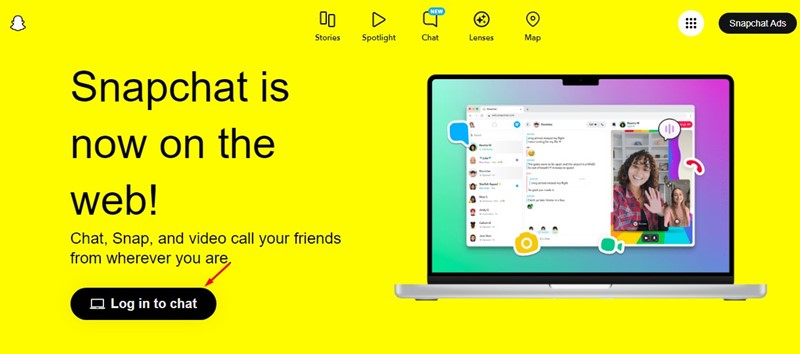
A Snapchat számítógépes bejelentkezésének legjobb módjai
A legnépszerűbb üzenetküldő alkalmazás, a Snapchat azonban csak mobileszközökre korlátozódik. A cég azonban egy évvel ezelőtt elindította webes verzióját.
Nem egy, hanem sokféle módon lehet bejelentkezni a Snapchatbe PC-ről. Nemrég a cég piacra dobott egy webes verziót, amely lehetővé teszi a Snapchat PC-ről történő használatát, de a webes verzió webböngészőtől függ.
Ha nem szeretne egy webböngészőre hagyatkozni, és szeretné megtapasztalni a az eredeti Snapchat mobilalkalmazás PC-n, más megoldásokra kell hagyatkoznia, például az emulátor használatával. Az alábbiakban megosztottunk néhány legjobb módszert, amelyek segítenek a Snapchat számítógépen történő bejelentkezésében.
1) Snapchat bejelentkezés számítógépen – webes verzió
Alább, megosztottuk a Snapchat webes verziójának elérésének lépéseit. Ez lehetővé teszi a Snapchat PC-ről történő bejelentkezését; a funkciók ugyanazok lesznek, de a felület egy kicsit más lesz.
1. Nyissa meg kedvenc webböngészőjét (a Chrome ajánlott), és keresse fel ezt a weboldalt.
2. Amikor megnyílik a Snapchat webhely, kattintson a bejelentkezés a csevegéshez gombra.
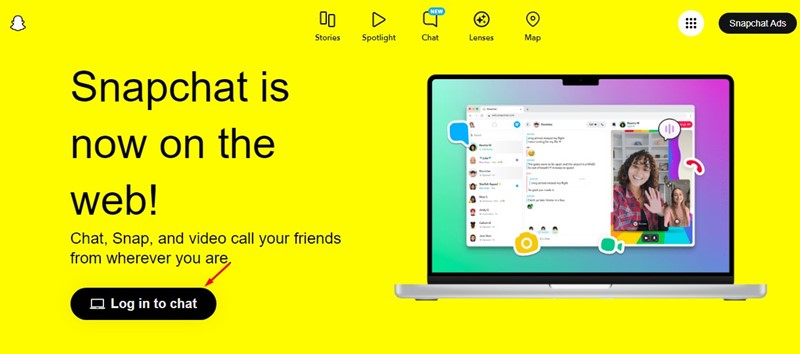
3. Most jelentkezzen be a Snapchatbe felhasználónevével/jelszavával. Ha elkészült, a rendszer felkéri, hogy erősítse meg a műveletet a Snapchat alkalmazással a telefonján.
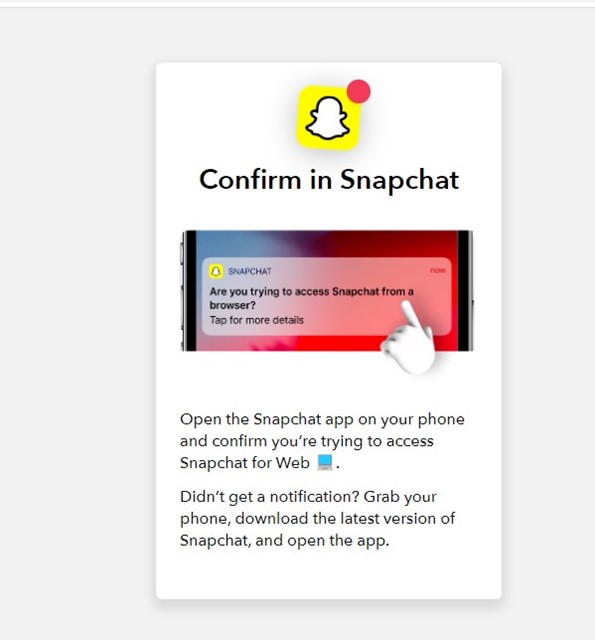
4. Nyissa meg a Snapchat mobilalkalmazást, és koppintson az „Igen” gombra a megerősítő üzenetben.
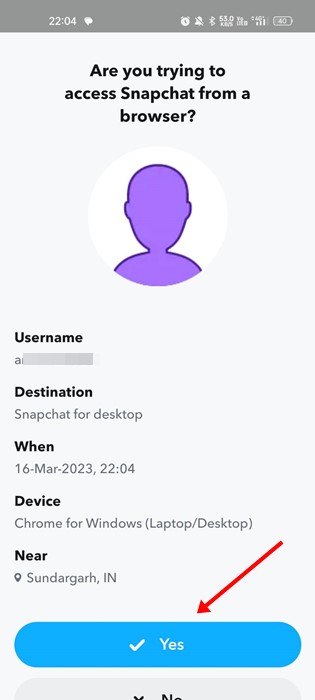
5. Most már használhatja a Snapchat webes verzióját.
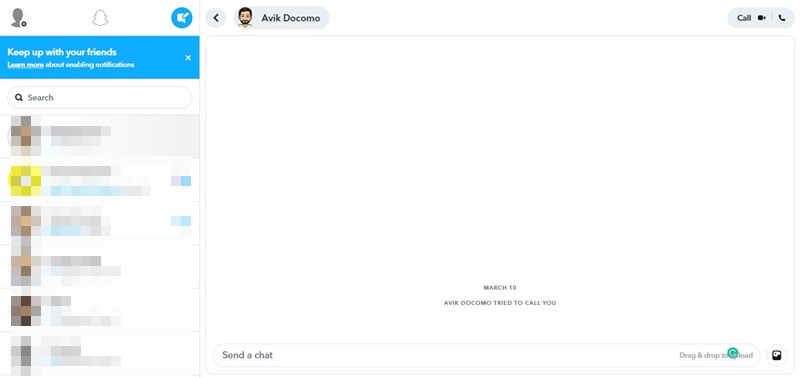
2) A BlueStack Emulator használata (Windows)
Ha egy ideje Android okostelefont használ, előfordulhat, hogy ismeri a BlueStack emulátort. Ez egy PC-szoftver, amely lehetővé teszi a felhasználók számára, hogy Android-alkalmazásokat és játékokat futtassanak számítógépen. Kövesse az alábbi egyszerű lépéseket, hogy bejelentkezzen Snapchat-fiókjába számítógépen.
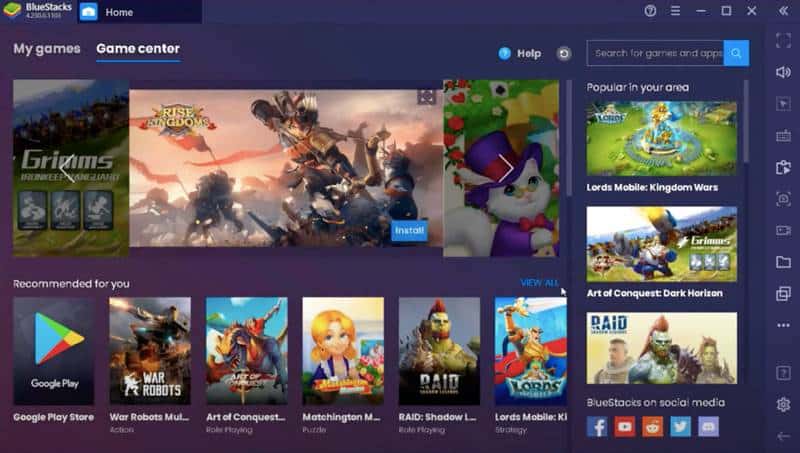
1. Töltse le és telepítse a Bluestacks alkalmazáslejátszót Windows PC-re vagy MAC-ra.
2. A telepítés után nyissa meg a Bluestack emulátort.
3. Most nyissa meg a Google Play Áruházat, és telepítse onnan a Snapchat szolgáltatást.
4. Ha végzett, nyissa meg a Snapchat szolgáltatást.
Most jelentkezzen be Snapchat-fiókjával.
Megjegyzés: Kevés Snapchat-felhasználó számolt be arról, hogy nem férhetnek hozzá a Snapchathez a BlueStack segítségével. Ha ugyanazzal a problémával szembesül, hadd mondjam el, hogy ez egy alkalmazás-specifikus viselkedés, amely nem kapcsolódik a BlueStackhez. Úgy tűnik, hogy a Snapchat fejlesztőcsapata betiltotta a Snapchat használatát az emulátorokon.
Ennyi; Kész vagy! Így használhatja a Bluestack emulátort a Snapchat-fiókba való bejelentkezéshez PC-n.
3) A BlueStack Emulator használata (Mac)
A Windowshoz hasonlóan 10, a BlueStacks emulátort is használhatja a macOS rendszeren. Előfordulhat azonban, hogy az iOS Snapchat alkalmazás nem működik a BlueStacks rendszeren. Ennek ellenére megpróbálhatja a szerencséjét. Kövesse az alábbi egyszerű lépéseket a Snapchat futtatásához Macen a BlueStacks segítségével.
1. Először is töltse le és telepítse a BlueStacks emulátort Mac számítógépére.
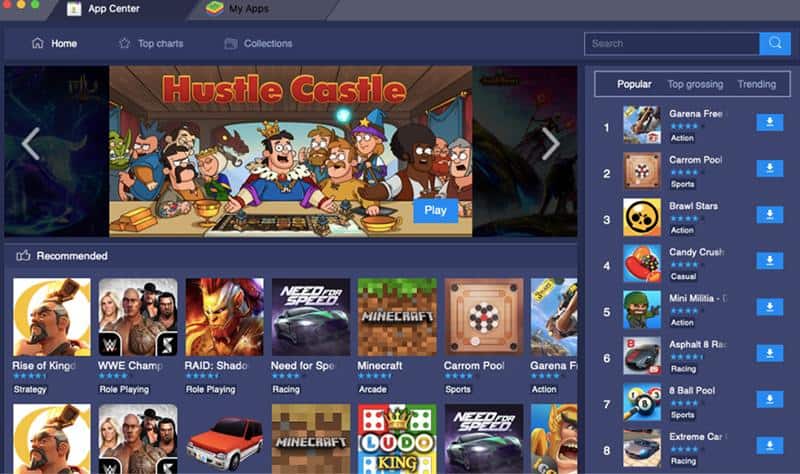
2. Most nyissa meg az emulátort, és kattintson a Google Play Áruház elemre.
3. A Google Play Áruházban keressen rá a Snapchat kifejezésre.
4. Az alkalmazáslista oldalon kattintson aTelepítés gombra.
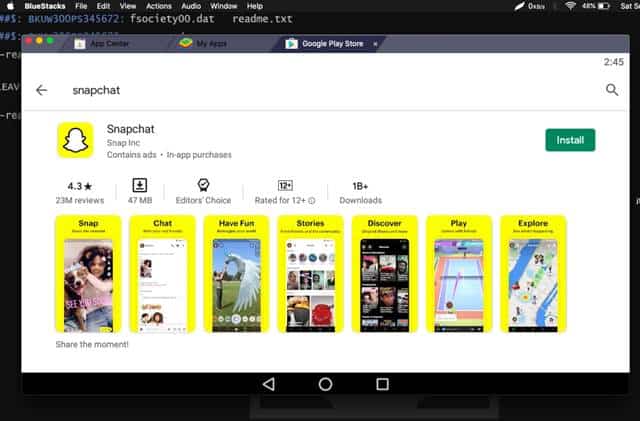
5. Ha elkészült, nyissa meg a Snapchatet.
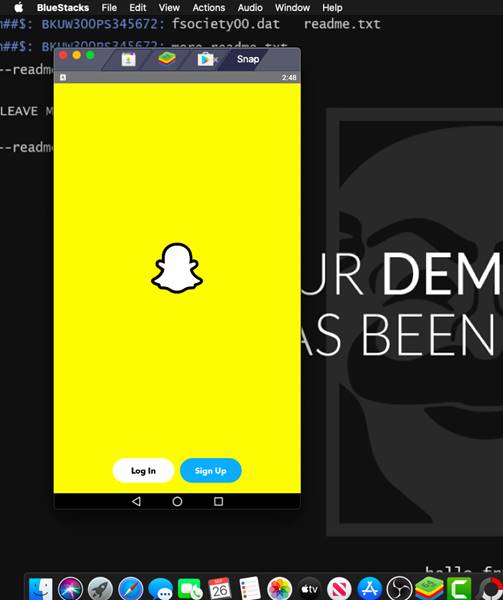
6. Most jelentkezzen be Snapchat-fiókjával.
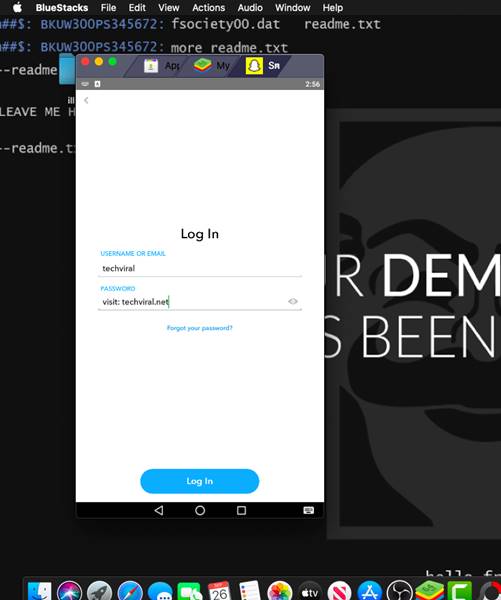
Ennyi! Kész vagy. A telepítés után használhatja a Snapchatet a macOS-en.
4) Egyéb emulátorok használata:
Ha a BlueStack emulátor nem működik, akkor kipróbálhat más Android emulátorokat Windowsra és Macre. Mivel a Snapchat fejlesztőcsapata betiltotta a Snapchat használatát az emulátorokon, nem tudjuk megmondani, melyik működik igazán.
A tesztelés során azt találtuk, hogy a Snapchat az Andy Emulatoron dolgozik. Előfordulhat azonban, hogy ez nem működik az Ön számára. Tehát, ha nem bánja, ha különböző emulátorokat próbál ki, akkor nézze meg a legjobb Android emulátorokat Windowshoz és Android emulátorokat Machez.
>5) Chrome OS használata
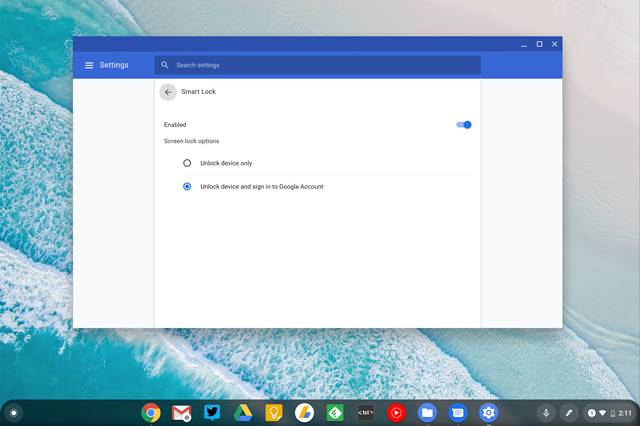
Azok számára, akik nem ismerik, a Chrome OS egy Gentoo Linux-alapú operációs rendszer, amelyet a Google fejlesztett ki. A Chrome OS a Chromium OS-ből származik. A Chrome OS-ben az a jó, hogy minden Android-alkalmazást és játékot futtathat számítógépen vagy laptopon.
A Chrome OS telepítése azonban hektikus feladat lehet. Még az is lehet, hogy búcsút kell intnie a Windows operációs rendszernek. Vagy kettős fülkében használhatja a Chrome OS-t a Windows 10 rendszerrel a mobilalkalmazás futtatásához.
Még ha sikerült is kettős rendszerindítási lehetőséggel telepítenie a Chrome OS-t a számítógépére, váltania kell a operációs rendszeret. Emellett értelmetlen az operációs rendszer mobilalkalmazásra váltása. Ha azonban nem tud Snapchat nélkül élni, kipróbálhatja a Chrome OS-t a Snapchat PC-n történő futtatására.
Tehát ez arról szól, hogyan jelentkezhet be a Snapchat-fiókba PC-n (Windows/MAC). Bármelyik módszert követheti a Snapchat számítógépen való letöltéséhez. Remélem, ez a cikk segített Önnek! Kérjük, ossza meg barátaival is. Ha egyéb kétségei vannak ezzel kapcsolatban, tudassa velünk az alábbi megjegyzés rovatban.
